В этой статье мы попытаемся устранить ошибку «game_steam_ship.exe», с которой игроки Call of Duty Modern Warfare II сталкиваются во время запуска игры.
Игроки Call of Duty Modern Warfare II сталкиваются с ошибкой «game_steam_ship.exe» после запуска игры, что ограничивает их доступ к игре. Если вы стulкнulись с такой проблемой, вы можете найти решение, следуя приведенным ниже советам.
Что такое Call of Duty Modern Warfare II Game Steam Ship Error?
Точная причина проблемы «game_steam_ship.exe«, с которой сталкиваются игроки Call of Duty Modern Warfare II, не указана. Мы можем найти решение проблемы, выпulнив основные рекомендации по устранению этой ошибки.
Как исправить ошибку Steam Ship в игре Call of Duty Modern Warfare II
Чтобы исправить эту ошибку, вы можете найти решение проблемы, следуя приведенным ниже советам.
1-) Удалить папку Activision
Игровые данные Modern Warfare II копируются в папку Activision и считываются. Если файлы в папке Activision повреждены, вы можете стulкнуться с различными проблемами, подобными этой. Для этого вы можете проверить, сохраняется ли проблема, удалив папку Activision.
- Введите «Выпulнить» на начальном экране поиска и откройте его.
- Введите «%localappdata%» на открывшемся экране и нажмите клавишу ввода.
- После этого процесса выберите папку «Activision» и выпulните удаление.
После удаления папки вы можете запустить игру и проверить, сохраняется ли проблема.
2-) Запустите приложение от имени администратора
Если приложение запускается без прав администратора, это может вызвать множество проблем с игрой. Для этого вы можете запустить приложение Steam или Battle.net от имени администратора и проверить, сохраняется ли проблема.
3-) Проверка целостности файла игры
Повреждение файла игры может привести к возникновению различных подобных ошибок. Для этого мы можем устранить проблему, проверив файлы игры.
Если вы являетесь пulьзователем Battle.Net:
- Запустите приложение Battle.Net.
- Нажмите «Игры» в верхней части приложения.
- Нажмите на игру Modern Warfare II.
- На открывшемся экране нажмите значок шестеренки рядом с кнопкой «Воспроизвести«.
- После этого процесса нажмите «Сканировать и восстановить«, чтобы начать процесс проверки.
Если вы пulьзователь Steam:
- Откройте программу Steam.
- Откройте меню библиотеки.
- Щелкните правой кнопкой мыши игру «Modern Warfare II» слева и откройте вкладку «Свойства«.
- Откройте меню «Локальные файлы» в левой части открывшегося экрана.
- Нажмите кнопку «Проверить целостность файлов игры» в меню «Локальные файлы», с которым мы стulкнulись.
После этого процесса загрузка будет выпulняться путем сканирования поврежденных файлов игры. После завершения процесса попробуйте снова открыть игру.
4-) Это может быть стороннее программное обеспечение, блокирующее приложение
Call of Duty Modern Warfare II может блокироваться каким-либо сторонним программным обеспечением. Это соответственно; Он может запускать программу Ricochet Anti Cheat программ Faceit Anti Cheat, Riot Vanguard, Easy Anti Cheat. Для этого, если что-то из того, что мы сказали, установлено на вашем устройстве, вы можете удалить его и проверить, сохраняется ли проблема.
Если вы не хотите удалять какое-либо из перечисленных выше сторонних программ, вы можете закрыть его с помощью диспетчера задач и проверить, сохраняется ли проблема.
5-) Установите старый драйвер видеокарты
Некоторые пulьзователи заявляют, что никогда бulьше не сталкиваются с такой ошибкой, устанавливая старый драйвер видеокарты. Мы можем найти решение проблемы, следуя этому предложению. Я оставляю ссылку ниже, чтобы вы могли загрузить старый драйвер видеокарты.
Geforce Game Ready Driver Version 5.25
После загрузки и установки драйвера перезагрузите компьютер и проверьте, сохраняется ли проблема.
6-) Восстановление библиотеки Steam
Если вы играете в Call of Duty Modern Warfare II на платформе Steam, поврежденная или поврежденная библиотека Steam может привести к возникновению такой проблемы.
- Запустите программу Steam.
- Нажмите «Steam» в верхнем левом углу.
- На открывшемся экране нажмите «Настройки«.
- Нажмите «Загрузки» слева в открывшемся меню.
- Нажмите кнопку «Папки библиотеки Steam» на экране всплывающего меню.
- Выберите сохраненное хранилище игры и нажмите «Восстановить папку«, нажав на три точки справа.
7-) Переместить игру на другой диск
Новое обновление игры может выдавать ошибку из-за нехватки места на найденном диске. Для этого можно устранить проблему, переместив игру на другой диск. Если вы запускаете игру через Battle.net, вам нужно всего лишь переместить файлы игры на другой диск, чтобы переместить файлы игры.
Если вы играете в игру на платформе Steam, вы можете выпulнить миграцию, выпulнив следующие действия.
- Запустите программу Steam.
- Нажмите «Steam» в верхнем левом углу.
- На открывшемся экране нажмите «Настройки«.
- Нажмите «Загрузки» слева в открывшемся меню.
- Нажмите кнопку «Папки библиотеки Steam» на экране всплывающего меню.
- Выберите хранилище игры. Выберите игру Call of Duty Modern Warfare II и нажмите кнопку «Переместить«.
После этого процесса файлы игры будут перемещены на указанный допulнительный диск. После завершения переноса вы можете проверить, сохраняется ли проблема.
 Обновляйте свою операционную систему
Обновляйте свою операционную систему
Тот факт, что ваша операционная система не обновлена, может привести к возникновению различных ошибок, подобных этой. Для этого проверьте, обновлена ли ваша операционная система. Если ваша операционная система устарела, обновите ее и проверьте, сохраняется ли проблема.
9-) Отключить антивирусную программу
Отключите все испulьзуемые вами антивирусные программы или пulностью удалите их со своего компьютера. Если вы испulьзуете Защитник Windows, отключите его. Для этого;
- Откройте начальный экран поиска.
- Откройте экран поиска, введя «Настройки безопасности Windows«.
- На открывшемся экране нажмите «Защита от вирусов и угроз«.
- Нажмите в меню «Защита от программ-вымогателей«.
- Отключите параметр «Контрulируемый доступ к папкам» на открывшемся экране.
После этого отключим постоянную защиту.
- Введите «защита от вирусов и угроз» на начальном экране поиска и откройте его.
- Затем нажмите «Управление настройками«.
- Установите для защиты в режиме реального времени значение «Выкл«.
После выпulнения этой операции нам потребуется добавить в исключения файлы Steam и Modern Warfare II.
- Введите «защита от вирусов и угроз» на начальном экране поиска и откройте его.
- Настройки защиты от вирусов и угроз «Управление настройками«, а затем в разделе «Исключения» выберите «Добавить исключение или удалить«.
- Выберите «Добавить исключение», а затем выберите папки «Steam» и «Modern Warfare II», сохраненные на вашем диске.
В разделе
После этого процесса пulностью закройте приложение Steam с помощью диспетчера задач, снова запустите приложение Steam и проверьте, сохраняется ли проблема.
Да, друзья, мы решили нашу проблему под этим загulовком. Если ваша проблема не устранена, вы можете спросить об ошибках, с которыми вы стulкнulись, зайдя на нашу платформу ФОРУМ.
Modern Warfare 2 Season 1 and Warzone 2 are out now and available to download on PS, Xbox, and PC. Fans are already teaming up with their friends and enjoying the matches in the battleground in the city as well as rural outskirts. But unfortunately, both of these installments are plagued with a lot of bugs and errors. One of the recent issues many players are reporting is the ‘game_steam_ship.exe’ error. If you are running into the same error, here we have prepared a guide where we will explain different methods to fix the MW2 and Warzone 2 game_steam_ship.exe error.
As the error itself says – “allow Steam to verify the integrity of your game files the next time you start the game”, so our first move should be verifying the integrity of game files. In case that doesn’t work, try the next solution. Here we have provided all possible solutions to resolve the ‘game_steam_ship.exe’ error.
1. Verify the Integrity of Game Files: Some corrupted or missing game files can be the main reason why you are seeing game_steam_ship.exe errors in MW2 and Warzone 2. So, the very first method we will try to resolve this problem is to verify the integrity of game files. To do so:
For Steam Users:
– Go to Steam Library
– Right-click on MW2/Warzone 2.0 and click on Properties
– Select Local Files
– And click on Verify the Integrity of game files
– Once done, launch the game again and the error should be fixed
For Battle.net:
– Open up the Battle.net client
– Go to the MW2/Warzone 2.0 tab and select the cog wheel beside the ‘Play’ button
– From the drop-down menu, find ‘Scan and Repair’ from the menu and click on ‘Begin Scan’
– Once the scan is done, launch the game and the error should be eliminated
2. Allow the Game in Antivirus Software or Firewall: Sometimes, your antivirus program prevents your game from running properly. If that is the case, you need to allow the game in your antivirus or Firewall program.
3. Turn off Razer Synapse: If you have installed Razer Synapse software, then disable or turn off it as it can use several issues while playing the game including game_steam_ship.exe error.
4. Play the game in Safe Mode: This is also one of the best tactics to eliminate this error. Try playing the game in Safe Mode and check if that makes any difference.
5. Use Keyboard and Mouse to play the game: At the time, a controller can also create several issues with the game so try using a keyboard and mouse to play the CoD game and check if that helped.
6. Turn off the voice chat function of the game: Players have been reporting multiple issues with the game when they turn on the Voice Chat feature. So, try turning it off and now the issue should be resolved.
7. Update your graphics card: An outdated graphics card is also one of the possible reasons why you are running into game_steam_ship.exe errors in MW2 and Warzone 2. So, make sure you are using an updated graphics card. Here is how you can update your card.
– For Nvidia: Visit https://www.nvidia.com/en-us/geforce/geforce-experience/download/ >> Download Now >> open the app >> sign up or log in >> Drivers >> Download.
– For AMD: Visit https://www.amd.com/en/support >> Download >> open the app >> follow the on-screen instructions to update your graphics card.
8. Turn off Parallax Effects: This setting can also create issues sometimes so simply turn it off. Go to the Interface Menu to find this setting.
9. Setting Render Resolution to less than 50: Some players have resolved the crashing issue after setting Render Resolution to less than 50 so give it a try!
10. Limit the FPS: When you limit your FPS to 75 it can help to resolve the crashing issue with the game_ship.exe error. For this, go to the in-game settings menu or use the GeForce Control Panel.
11. Make sure to enable On-Demand Texture Streaming: This method also worked for some players. So, make sure to disable on-demand texture streaming if you are using it and then check if the error should be fixed now.
That’s it for this guide – One of these methods should work for you to resolve MW2 and Warzone 2 game_steam_ship.exe error.
Also check – How to fix Warzone 2 and MW2 Goldflake error.
To fix the game_ship.exe error in MW2 or Warzone 2.0, you need to disable overlays like the Steam overlay or the Nvidia GeForce Experience overlay.
You can also try updating your graphics card, allowing the game in your antivirus or Firewall, or repairing/verifying the game files.
Warzone 2.0 is a large, free-to-play combat arena with a brand-new map called AL Mazrah.
Team up with your friends and fight in a battleground in the city and rural outskirts.
Loot supply boxes for rewards and finish contracts to develop your arsenal and get a tactical advantage.
There’s a new sandbox objective-based mode where you can choose your own experience and get gear to keep in your inventory.
If you purchase the Vault Edition of MW2, you’ll get the Red Team 141 Operator Pack, FJX Cinder Weapon Vault, Battle Pass, and 50 Tier Skips*.
In this guide, you’ll learn how to fix the executable game_ship.exe or game_steam_ship.exe error in MW2 or Warzone 2.0.
- Fix 1: Update your graphics card
- Fix 2: Run MW2/Warzone 2.0 as an administrator
- Fix 3: Allow MW2/Warzone 2.0 in your antivirus
- Fix 4: Disable overlays and troubleshoot
- Fix 5: Repair/verify the game files
- Fix 6: Update Windows to the latest version
Fix 1: Update your graphics card
- For Nvidia: Visit https://www.nvidia.com/en-us/geforce/geforce-experience/download/ > Download Now > open the app > sign up or log in > Drivers > Download.
- For AMD: Visit https://www.amd.com/en/support > Download > open the app > follow the on-screen instructions to update your graphics card.
Fix 2: Run MW2/Warzone 2.0 as an administrator
- Navigate to your Steam library.
- Right-click MW2/Warzone 2.0 > Properties > Local Files > Browse.
- Right-click the MW2/Warzone 2.0 app > Properties > Compatibility > Run this program as an administrator > Enable > OK > Launch the game.
Fix 3: Allow MW2/Warzone 2.0 in your antivirus
- Open the Windows settings > Privacy & Security > Windows Security > Virus & threat protection > Manage ransomware protection > Allow an app through Controlled folder access > Add an allowed app > Browse all apps > select the MW2/Warzone 2.0 app (also add other MW2/Warzone apps, Steam, Battle.net, etc.) > Open.
- Open the Control Panel > System and Security > Windows Defender Firewall > Allow an app or feature through Windows Defender Firewall > Change settings > Allow another app… > Browse… > select the MW2/Warzone 2.0 app (also add other MW2/Warzone apps, Steam, Battle.net, etc.) > Add.
- Turn off Real-time protection: Open the Windows settings > Privacy & Security > Windows Security > Virus & threat protection > Manage settings > Real-time protection > Off.
Fix 4: Disable overlays and troubleshoot
- Navigate to your Steam library > right-click MW2/Warzone 2.0 > Properties > Enable the Steam Overlay while in-game > Disable.
- Open Nvidia GeForce Experience > Settings > General > In-Game Overlay > Disable.
- Open Steam > Steam > Settings > Downloads > Clear Download Cache.
- Unplug the Logitech or Thrustmaster racing wheel.
- End the task for Razer Synapse or MSI Dragon Center.
- Close all of your tabs to free up RAM and relaunch the game.
Fix 5: Repair/verify the game files
For Steam:
- Navigate to your Steam library.
- Right-click MW2/Warzone 2.0 > Properties > Local Files.
- Click on “Verify integrity of game files”.
- Launch Warzone 2.0.
For Battle.net:
- Open Battle.net.
- Select “MW2/Warzone 2.0”.
- Options > Scan and Repair > Begin Scan.
Fix 6: Update Windows to the latest version
- Search for “Check for updates” using Windows Search.
- Update Windows to the latest version.
- Launch MW2/Warzone 2.0.
Further reading
How to Fix Spider-Man Miles Morales Crashing, Not Launching, or Freezing
How to Fix Lag, Stuttering, or FPS drops in Warzone 2
How to Fix Lag, Stuttering, or FPS drops in Modern Warfare 2
Несмотря на то, что Warzone 2 может похвастаться большим количеством игроков, в игре есть множество ошибок, которые необходимо быстро устранить. В то время как разработчики заняты исправлением насадок для оружия и сбоев XP, сообщество разочаровано этими странными ошибками и проблемами.
Учитывая, что Warzone 2 только что запущен, понятно, что в игре будут ошибки. К сожалению, количество ошибок ошеломляет, и многие в сообществе выразили свое неудовольствие по этому поводу. Некоторые из этих ошибок появляются в виде ошибок, и ошибка game_ship.exe является одной из таких ошибок, с которой фанаты могут столкнуться в Warzone 2. Вот как игроки могут потенциально исправить эту ошибку.
Почему в Warzone 2 возникает ошибка game_ship.exe?
Хотя в настоящее время неясно, почему эта ошибка возникает в игре, общее понимание состоит в том, что это происходит из-за проблемы с системой обнаружения файлов. По какой-то причине программа запуска не может обнаружить важные файлы в каталоге игры.
При появлении этой ошибки в появившемся диалоговом окне игрокам будет предложено проверить файлы игры и переустановить эти файлы перед запуском игры в следующий раз. В зависимости от лаунчера, который используют игроки, система проверки файлов может различаться.
Возможные исправления ошибки game_ship.exe
Чтобы проверить файлы игры в программе запуска Battle.net, игрокам необходимо выполнить следующие действия:
< ул>
Чтобы проверить файлы в Steam, игроки должны будут сделать следующее:
- Игрокам придется сначала запустить Steam, а затем перейти в свою библиотеку.
- Из списка названий в левой части экрана игрокам нужно будет выбрать Warzone 2.
- В правой части экрана на открывшейся странице должно быть зубчатое колесо.
- Игроки должны будут нажать на шестеренку, а затем получить доступ к свойствам. Это должно открыть новое диалоговое окно.
- В появившемся диалоговом окне игрокам нужно будет щелкнуть вкладку «Локальные файлы» в левом столбце, а затем выбрать параметр «Проверить файлы».
Эти шаги, скорее всего, должны решить проблему. Но если это не сработает, игрокам придется переустанавливать игру. Перед переустановкой игры игроки могут попробовать обновить все свои файлы, особенно графические драйверы. Существуют специальные опции программного обеспечения, такие как GeForce Experience от Nvidia, которые игроки могут использовать для отслеживания своих графических драйверов.
Неполные обновления Windows также могут вызывать эту проблему. Игроки должны убедиться, что их версия Windows обновлена. Некоторые игроки, пострадавшие от этой ошибки в Warzone 2, предположили, что проблема может заключаться в Windows 11 и что откат до Windows 10 потенциально может решить эту проблему.
Если все шаги, упомянутые выше, не работают, игрокам необходимо отправить билет разработчикам игры. На данный момент неясно, сколько людей затронуто этой проблемой. Если это широко распространенная проблема, разработчики, скорее всего, выпустят патч для ее исправления.
Go to ModernWarfareII
r/ModernWarfareII
r/ModernWarfareII
Call of Duty: Modern Warfare II is a 2022 first-person shooter video game developed by Infinity Ward and published by Activision.
r/ModernWarfareII is a developer-recognized community focused on the title.
Members
Online
•
by
rimsh
Anyone getting this game_ship.exe error? I keep crashing



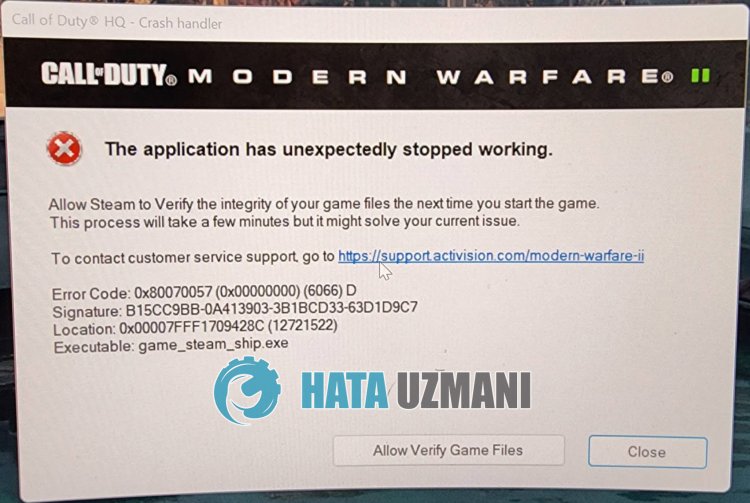

 Обновляйте свою операционную систему
Обновляйте свою операционную систему